
Joseph Goodman
0
3923
44

Новый SkyDrive от Microsoft - отличное начало в войнах облачного хранилища. Облачное хранилище - Dropbox, Google Drive, SkyDrive и другие. Облачное хранилище - Dropbox, Google Drive, SkyDrive и другое. - ожидаемая запись от Google и обновленный SkyDrive от Microsoft. Dropbox долгое время не подвергался сомнению со стороны крупных игроков, но это изменилось… - он конкурирует между собой с Dropbox, Google Drive и остальными. Однако он имеет некоторые ограничения - как и многие облачные сервисы хранения, SkyDrive не позволяет синхронизировать любую папку на вашем компьютере, только папки внутри специальной папки SkyDrive. Он также не работает на Windows XP, оставляя множество пользователей в дураках. Мы покажем вам, как преодолеть эти ограничения и использовать SkyDrive так, как вы хотите.
Трюки здесь официально не поддерживаются, поэтому они могут перестать работать в будущем. Однако мы сами проверили их, и сегодня они хорошо работают.
Синхронизировать любую папку с SkyDrive
Возможно, самый простой способ синхронизировать любую папку со SkyDrive - это использовать стороннюю утилиту SkyShellEx. Он добавляет специальную опцию щелчка правой кнопкой мыши на папки, которая позволяет быстро синхронизировать эту папку со SkyDrive. Загрузите версию x64, если вы используете 64-разрядную версию Windows, или версию x86, если вы используете 32-разрядную версию Windows. (См. Наш пост здесь. Как выбирать между 32-битной и 64-битной операционными системами Windows. Как выбирать между 32-битной и 64-битной операционными системами Windows. При установке Windows вы можете выбирать между 32-битной и 64-битной операционными системами. версия операционной системы. Мы поможем вам выбрать правильную версию для получения инструкций по определению используемой версии Windows.)
После установки SkyShellEx щелкните правой кнопкой мыши любую папку и выберите Синхронизировать с SkyDrive. В папке SkyDrive появится специальная ссылка на эту папку, и SkyDrive начнет синхронизировать ее. Чтобы прекратить синхронизацию папки, щелкните правой кнопкой мыши специальную ссылку в папке SkyDrive и выберите Остановить синхронизацию с SkyDrive.
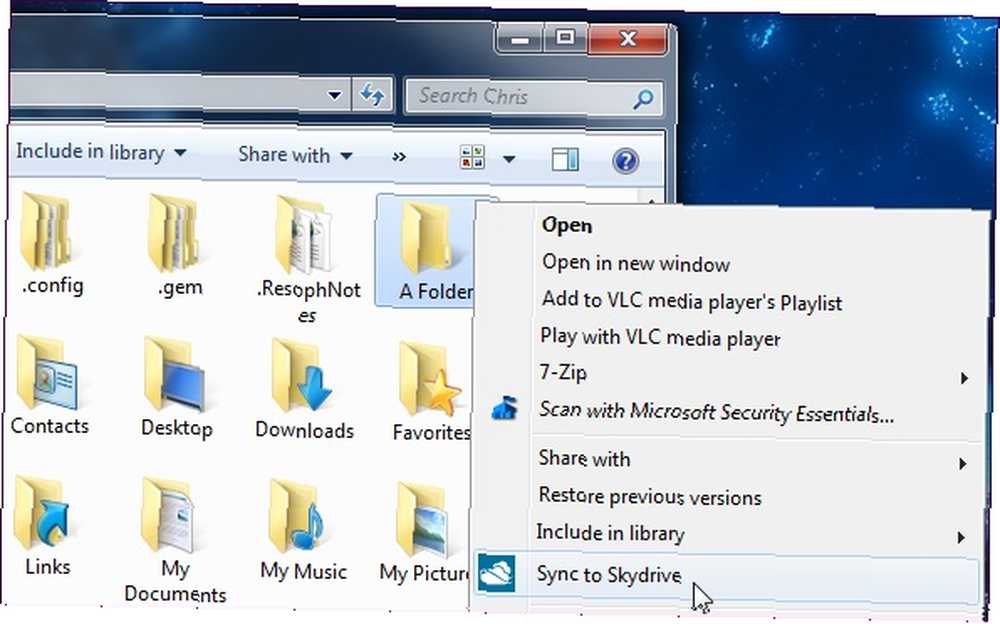
Вам не нужна сторонняя утилита. Вы можете сделать грязную работу самостоятельно с помощью одной команды из командной строки Windows. Утилита SkyShellEx создает “соединение каталогов” в файловой системе Windows NTFS Как переформатировать диск FAT32 в NTFS - и преимущества этого Как переформатировать диск FAT32 в NTFS - и преимущества этого Вы можете не знать об этом, но выбираете правильную файловую систему для своих дисков на самом деле довольно важно. Хотя основная идея всех файловых систем одинакова, у каждой из них есть много преимуществ и недостатков ... - соединение указывает на каталог в другом месте системы. С точки зрения SkyDrive, сам каталог появляется в каталоге SkyDrive, поэтому SkyDrive синхронизирует его нормально.
Например, чтобы синхронизировать папку, расположенную в папке D: \ Folder, с SkyDrive, вы должны запустить следующую команду в окне командной строки:
мклинк / J “C: \ Users \ USERNAME \ SkyDrive \ Folder” “D: \ Folder”
Не забудьте заменить имя пользователя в приведенной выше команде на имя пользователя Windows.
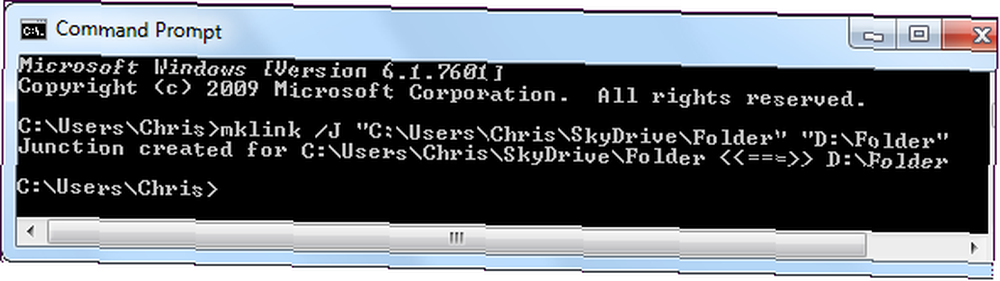
Настройте соединения каталогов на всех ваших компьютерах, и SkyDrive будет синхронизировать файлы между этими папками - например, если у вас есть какие-то файлы в C: \ YourDocuments, он будет синхронизировать файлы между каталогами C: \ YourDocuments на каждом из ваших компьютеров. , Если вы не настроите соединения каталогов на каждом компьютере, вы все равно найдете файлы в папке SkyDrive - хорошее решение для резервного копирования. Что такое лучшее решение для резервного копирования? [Geeks Weigh In] Что такое лучшее решение для резервного копирования? [Geeks Weigh In] Десять лет назад внешний жесткий диск - или даже физический диск, такой как CD-ROM - был единственным практичным способом резервного копирования файлов. Решения для хранения данных потребительского уровня были примитивными, дорогими и… .
Используйте SkyDrive в Windows XP
Microsoft не позволит вам установить официальное приложение SkyDrive в Windows XP, но это не значит, что вы все равно не сможете использовать SkyDrive. Мы рекомендуем использовать SDExplorer, стороннюю программу. Бесплатная версия не имеет всех дополнительных функций, предлагаемых в платной версии, известной как SDExplorer Advanced, но она все равно должна работать хорошо. После установки SDExplorer дважды щелкните его значок в окне «Мой компьютер» - SDExplorer представляет ваш SkyDrive в качестве фактического диска в вашей системе..

После того, как вы дважды щелкните по нему, вам будет предложено войти в систему с вашим идентификатором Windows Live ID (скоро будет известен как “Учетная запись Microsoft”). После этого вы увидите содержимое вашего SkyDrive в SDExplorer..
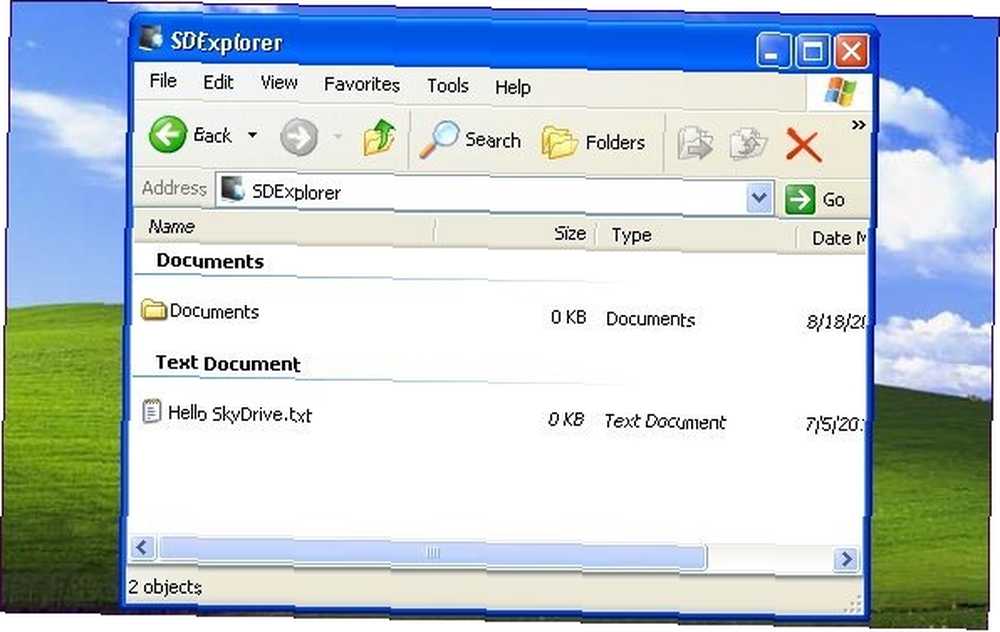
Если вы предпочитаете официально поддерживаемое решение, вы можете попробовать одного из конкурентов SkyDrive - оба Dropbox. Неофициальное руководство по Dropbox. Неофициальное руководство по Dropbox. В Dropbox есть нечто большее, чем вы думаете: вы можете использовать его для обмена файлами и резервного копирования. копирование данных между компьютерами и даже удаленное управление компьютером. и Google Drive Взгляд на Google Drive, долгожданный сервис облачного хранения Google Взгляд на Google Drive, долгожданный сервис облачного хранения Google После более чем 6-летних слухов и давней отмены, потому что «файлы так 1990», Google Drive наконец-то здесь. Имеется 5 ГБ свободного места на диске, Dropbox-подобный клиент для синхронизации с настольным компьютером и… работа в Windows XP, как и во многих других облачных решениях для хранения. Microsoft прилагает уникальные усилия для того, чтобы подтолкнуть вас к обновлению с Windows XP. Как выполнить обновление с Windows XP до Windows 7 или 10 Как выполнить обновление с Windows XP до Windows 7 или 10 Если вы все еще используете Windows XP, самое время выполнить обновление! Если вы хотите перейти на Windows 10 или Windows 7, процесс в основном одинаков. Мы объясним это шаг за шагом. .
Знаете ли вы какие-нибудь другие советы и рекомендации для SkyDrive? Оставьте комментарий и поделитесь им!











